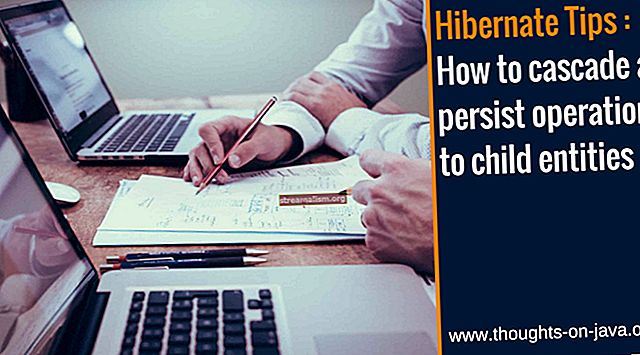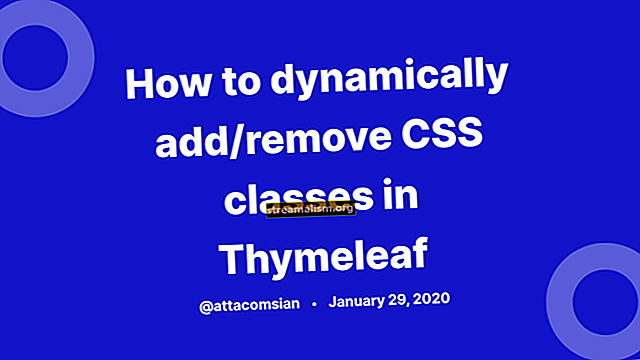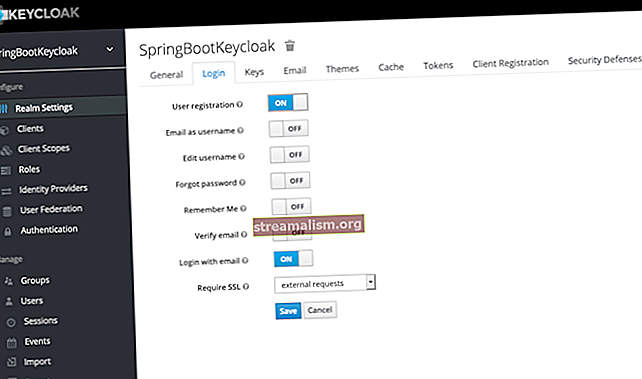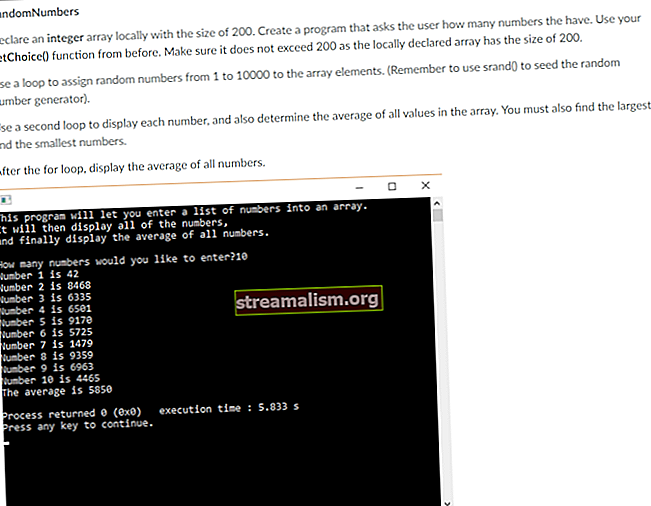Nastavenie Lomboku s Eclipse a Intellij
1. Prehľad
Lombok je knižnica, ktorá uľahčuje mnoho zdĺhavých úloh a znižuje výrečnosť zdrojového kódu Java.
Samozrejme, zvyčajne chceme mať možnosť používať knižnicu v IDE, čo si vyžaduje ďalšie nastavenie.
V tomto návode povieme si niečo o konfigurácii v dvoch najpopulárnejších IDE Java - IntelliJ IDEA a Eclipse.
2. Lombok v IntelliJ IDEA
2.1. Povolenie spracovania anotácií
Lombok používa spracovanie anotácií pomocou APT, takže keď to kompilátor zavolá, knižnica vygeneruje nové zdrojové súbory na základe anotácií v origináloch.
Spracovanie anotácií však nie je v predvolenom nastavení povolené.
Prvá vec, ktorú musíme urobiť, je teda povoliť spracovanie anotácií v našom projekte.
Musíme ísť do Predvoľby | Tvorba, vykonávanie, nasadenie Kompilátor | Procesory anotácií a nezabudnite na nasledujúce skutočnosti:
- Povoliť spracovanie anotácií políčko je začiarknuté
- Získajte procesory z triedy projektu je vybratá možnosť

2.2. Inštaluje sa doplnok IDE
Pretože Lombok generuje kód iba počas kompilácie, IDE zdôrazňuje chyby v surovom zdrojovom kóde:

Existuje špeciálny doplnok, ktorý IntelliJ informuje o generovanom zdrojovom kóde. Po inštalácii chyby zmiznú a bežné funkcie ako Nájdite použitia, Prejdite na začať pracovať.
Musíme ísť do Predvoľby | Pluginy, otvor Trhovisko kartu, zadajte lombok a vyber si Plugin Lombok od Michaila Plushnikova:

Ďalej kliknite na ikonu Inštalácia tlačidlo na stránke doplnku:

Po inštalácii kliknite na ikonu Reštartujte IDE tlačidlo:

3. Lombok v Eclipse
Ak používame Eclipse IDE, musíme si najskôr zaobstarať nádobu Lombok. Najnovšia verzia sa nachádza na serveri Maven Central. Pre náš príklad používame lombok-1.18.4.jar.
Ďalej môžeme nádobu spustiť cez java -jar príkaz a otvorí sa užívateľské rozhranie inštalátora. Pokúša sa to automaticky zistiť všetky dostupné inštalácie Eclipse, ale je tiež možné určiť umiestnenie manuálne.
Keď sme vybrali inštalácie, stlačte kláves Inštalovať / Aktualizovať tlačidlo:

Ak je inštalácia úspešná, môžeme ukončiť inštalátor.
Po inštalácii pluginu musíme reštartovať IDE a zabezpečiť, aby bol Lombok správne nakonfigurovaný. Môžeme to skontrolovať v O dialógové okno:

4. Pridanie Lomboku do kompilovanej triedy cesty
Posledná zostávajúca časť je zabezpečiť, aby boli binárne súbory Lombok v triede kompilátora. Pomocou Maven môžeme pridať závislosť na pom.xml:
org.projectlombok lombok 1.18.10 za predpokladu Najnovšia verzia sa nachádza na serveri Maven Central.
Všetko by malo byť teraz v poriadku, nižšie uvedený zdrojový kód by sa mal zobraziť bez chýb v IDE, správne zostavený a vykonaný:
verejná trieda UserIntegrationTest {@Test public void givenAnnotatedUser_thenHasGettersAndSetters () {User user = new User (); user.setFirstName ("Test"); assertEquals (user.gerFirstName (), "Test"); } @Getter @Setter trieda Používateľ {private String firstName; }}5. Záver
Lombok odvádza skvelú prácu pri znižovaní výrečnosti jazyka Java a zakrytí základných vecí pod kapotou. V tomto článku sme skontrolovali, ako nakonfigurovať nástroj pre dva najpopulárnejšie IDE Java.
Zdrojový kód príkladov je k dispozícii na serveri GitHub.